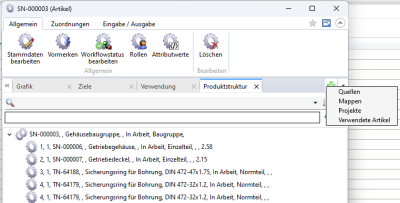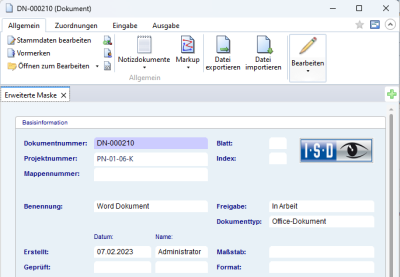HELiOS-Optionen: Anzeige
HELiOS-Optionen > Anzeige
In den Einstellungen zu der Anzeige von Fenstern der HELiOS-Optionen können Sie verschiedene Optionen zum Anzeige-Verhalten definieren
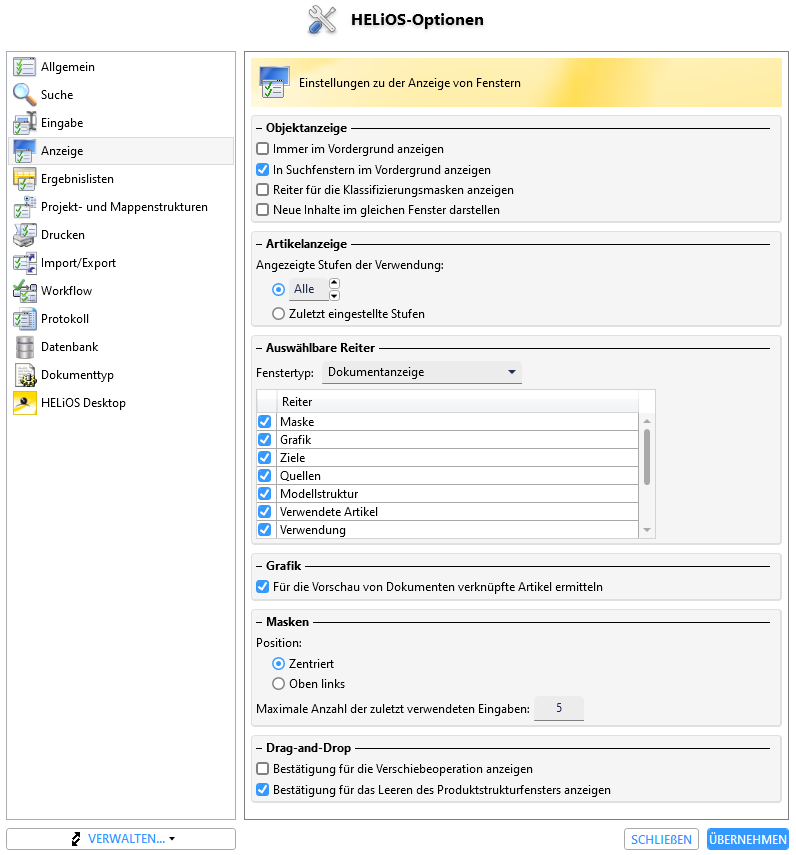
Objektanzeige
Unter Objektanzeige lässt sich einstellen:
- Immer im Vordergrund anzeigen (defaultmäßig nicht automatisch immer im Vordergrund eingestellt)
- In Suchfenstern im Vordergrund anzeigen: Diese Option bestimmt, ob markierte Zeilen in Ergebnislisten von Suchmaske dazu führen, dass die Objektdetails direkt im gleichen Fenster angezeigt werden (bei gesetztem Haken) oder die Suchbedingungen geöffnet bleiben sollen.
- Reiter für die Klassifizierungsmasken anzeigen: Diese Option bestimmt, ob die Klassifizierungsmaske(n) per Default als Tab in Objektdetailfenstern angeboten werden oder nicht.
- Neue Inhalte im gleichen Fenster darstellen: Ist diese Option aktiv, zeigt ein geöffnetes Detailfenster immer die Details des aktuell in einer Ergebnisliste markierten Objekts an. Beim "Scrollen" durch Ergebnislisten wird dabei der Inhalt der Detailmaske aktualisiert. Ist das Häkchen nicht gesetzt, wird in der Detailmaske immer statisch der Inhalt des Objekts angezeigt, das mit einem Doppelklick aus der Ergebnisliste aufgerufen wurde.
Artikelanzeige
Unter Artikelanzeige lässt sich eine Standard-Darstellung der Stufen-Anzeige im Verwendungs-Tab des Artikel-Detailfensters einstellen.
Ist Angezeigte Stufen der Verwendung und darunter Alle ausgewählt, werden alle Stufen angezeigt, wird das Feld auf eine bestimmte Zahl eingestellt, werden entsprechend die Stufen bis zu dieser Zahl angezeigt.
Ist Zuletzt eingestellte Stufen ausgewählt worden, wird die letzte Darstellung der Stufen im Detailfenster gespeichert und beim nächsten Start so wieder aufgerufen.
Auswählbare Reiter
Im Pulldown-Menü Fenstertyp können Sie den Bereich der HELiOS Oberfläche selektieren, für den Sie die auswählbaren Reiter definieren möchten.
Zur Verfügung stehen die fünf Objektdetailfenster:
Und die fünf Ergebnislisten-Kontexte jeweiliger Explorer-Fenstertypen:
Für den ausgewählten Fenstertyp sehen Sie in der Reiter-Übersicht dann alle Reiter, die in diesem Kontext zur Verfügung stehen. Defaultmäßig sind alle aktiviert.
Durch das Deaktivieren der Checkboxen können entsprechende Reiter aus der HELiOS-Oberfläche entfernt werden.
Beispiel: Artikelanzeige
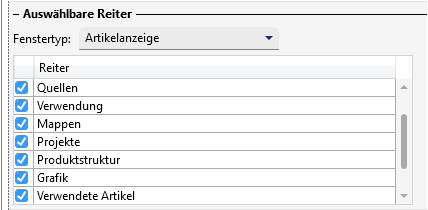
Scrollen Sie in der Auswahl-Übersicht runter und entfernen Sie den Haken neben Verwendete Positionen.
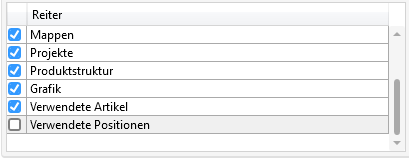
Wenn Sie das Fenster der Anzeige-Optionen mit Übernehmen und Schließen verlassen haben, dann befindet Sich der Reiter Verwendete Positionen nicht mehr unter denen, die in Artikel-Detailfenstern beim Klick auf  angeboten werden.
angeboten werden.
![]() Die Erweiterte Maske im Dokumentanzeige-Bereich ist zwingend und kann nicht aus der Reiter-Konfiguration entfernt werden.
Die Erweiterte Maske im Dokumentanzeige-Bereich ist zwingend und kann nicht aus der Reiter-Konfiguration entfernt werden.
Der Reiter Annotation wiederum wird dynamisch angeboten, wenn Notizdokumente im System vorhanden sind, und ist daher u. U. nicht immer sichtbar.
Genauso verhält es sich mit den Reitern der Ergebnislisten-Explorerbereiche.
Die aktivierten Checkboxen für den jeweiligen Fenstertyp unter Auswählbare Reiter geben an., welcher Reiter für Ergebnislisten bei einem Klick auf  zur Anzeige im HELiOS Desktop angeboten werden.
zur Anzeige im HELiOS Desktop angeboten werden.
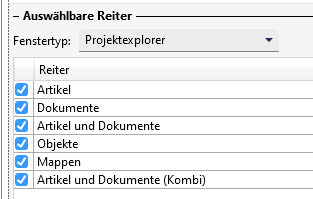
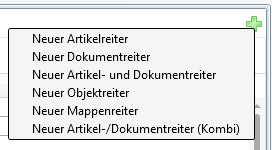
Die Einstellungen der angezeigten Reiter werden Benutzer-spezifisch gespeichert und wirken sich außerdem in der Oberfläche des HELiOS Internet Server aus.
Ist Ihr HELiOS Bestandteil einer HIS-Installation, haben Änderungen an dieser Stelle entsprechende Auswirkungen etwa in den Objektdetaildialogen oder dem Mappenexplorer-Bereich der HIS-Oberfläche.
Falls ein Reiter in der Konfiguration der HELIOS Optionen deaktiviert wird, wirkt sich dies also nicht nur auf den Desktop aus, sondern auch auf den HIS, aus dessen Oberfläche die entsprechende Reiter ebenfalls entfernt werden.
Beachten Sie dazu, dass nicht alle Reiter des HELiOS Desktop grundsätzlich auch in der Oberfläche des HELiOS Internet Server dargestellt werden.
![]() Hinweis:
Hinweis:
Sind Registerkarten in HELiOS eingeblendet, deren Optionen sich verändert hat, so muss HELiOS ggf. neu gestartet werden, damit sich die geänderte Einstellung auswirkt und entsprechende Reiter ausgeblendet werden.
Grafik
Unter Grafik können Sie durch de-/aktivieren der Checkbox Für die Vorschau von Dokumenten verknüpfte Artikel ermitteln beeinflussen, ob für die Grafikvorschau eines Dokumentes grundsätzlich die Liste aller verknüpften Artikel geladen werden soll. Da dieses Ladeverhalten sehr Performance-intensiv sein kann, lässt es sich abschalten. In dem Fall wird eine Artikel-unabhängige Grafik angezeigt.
Masken
Unter Masken können Sie durch entsprechendes Setzen des Hakens bestimmen, ob Fenster immer zentriert oder oben Links im Bildschirm aufgerufen werden sollen.
Wenn Sie mit der Anzeige zuletzt verwendeter Eingaben arbeiten, so können Sie in das Eingabefeld neben Maximale Anzahl der zuletzt verwendeten Eingaben die Anzahl definieren, wie viele gespeicherte Einträge die Liste der zuletzt verwendeten Eingaben allgemein umfassen soll.
![]() Hinweis:
Hinweis:
Die Einstellung wirkt sich auch auf die Darstellung von Masken beim HELiOS Internet Server aus.
D. h.: Mit dem HELiOS Desktop auf dem System einer HIS-Installtion kann mit dieser Option beeinflusst werden, ob Masken in der Oberfläche des HELiOS Internet Servers zentriert oder linksbündig ausgegeben werden.
Drag-and-Drop
Wenn unter Drag-and-Drop ein Haken bei Bestätigung für die Verschiebeoperationen anzeigen gesetzt ist, erscheint beim Verschieben von Objekten per Drag & Drop eine Abfrage, ob diese wirklich an das angegebene Ziel verschoben werden sollen. Ist der Haken nicht gesetzt, ist die Rückfrage ausgeschaltet.
Ist der Haken bei Bestätigung für das Leeren des Produktstrukturfensters gesetzt, erscheint beim Ziehen eines Artikels mit der linken Maustaste in diesen eine Abfrage, ob die vorhandene Struktur geleert und durch die neue ersetzt, oder ob das Kopfteil dem bestehenden Explorer-Inhalt hinzugefügt werden soll. Ist die Abfrage abgeschaltet, wird der Inhalt des Produktexplorers beim Ziehen eines Artikels mit der linken Maustaste grundsätzlich durch dieses Kopfteil ersetzt. (Drag & Drop mit gehaltener STRG-Taste fügt einen Artikel einer bestehenden Struktur hinzu).

Der HELiOS Desktop • Verknüpfungen • Serielle Dokumenteingabe • Dokumente importieren/exportieren